Alma Linux - предпочтительная операционная система для разработчиков и администраторов. Хотя интерфейс Alma Linux предлагает простой способ удаления файлов и папок, некоторые пользователи предпочитают использовать консоль. Удаление папки через консоль в Alma Linux может быть полезным, когда нужно удалить несколько папок или выполнить удаление с помощью скрипта.
Шаг 1: Откройте терминал или консоль Alma Linux. Если не знаете, как открыть консоль, нажмите сочетание клавиш Ctrl+Alt+T. Откроется окно терминала, готовое к выполнению команд.
Шаг 2: Используйте команду "cd" для перехода в директорию, содержащую папку, которую нужно удалить.
Шаг 3: После перехода, используйте "rm -r" для удаления папки и содержимого. Например, "rm -r моя_папка".
Удаление папки через консоль Alma Linux поможет освободить место на диске. Следуйте указанным шагам, чтобы избежать удаления важных данных.
Как удалить папку через консоль Alma Linux
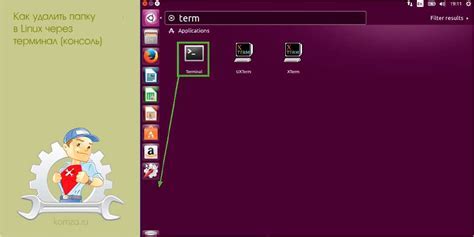
Консоль Alma Linux предоставляет удобный способ удаления папок с помощью команды "rm". Чтобы удалить папку, выполните следующие шаги:
- Откройте терминал или подключитесь к серверу по SSH.
- Перейдите в директорию с удаляемой папкой командой "cd".
- Используйте "ls" для просмотра содержимого и убедитесь, что выбран правильный путь.
- Для удаления папки введите "rm -r [имя_папки]". Опция "-r" удалит папку и все ее содержимое.
- Подтвердите удаление, введя "y" или "yes" и нажав Enter.
Например, чтобы удалить папку с именем "folder", введите команду:
rm -r folder
После ввода команды папка и все ее содержимое будут безвозвратно удалены со всеми подпапками и файлами.
Пожалуйста, будьте осторожны при использовании команды "rm", так как удаленные данные нельзя будет восстановить. Всегда тщательно проверяйте путь и название папки перед удалением.
Шаг 1: Открываем терминал

Для удаления папки через консоль Alma Linux, первым делом необходимо открыть терминал.
Терминал представляет собой текстовое окно, в котором вы можете вводить команды для выполнения различных операций.
Если вы работаете на графическом интерфейсе, то терминал можно найти в меню приложений или в панели инструментов. Обычно его иконка выглядит как черный экран с белой строчкой вверху.
Если вы работаете в командной строке, то терминал по умолчанию открывается сразу после входа в систему.
Откройте терминал, чтобы продолжить.
Шаг 2: Навигация к папке, которую хотим удалить
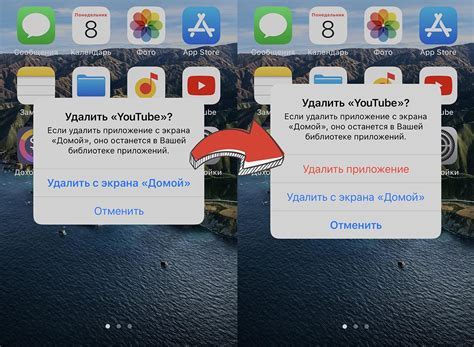
Чтобы удалить папку через консоль, найдите и перейдите в нужную директорию:
- Откройте терминал или консольное окно.
- Используйте команду
cdдля перехода в нужную папку. Например, для папки "folder" введитеcd folder. - Используйте команду
lsдля просмотра содержимого текущей директории и убедитесь, что находитесь в нужном месте.
Шаг 3: Удаление папки
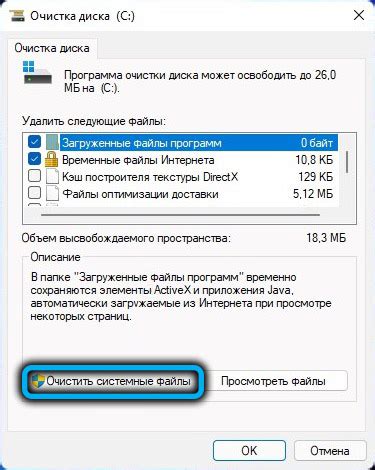
Для удаления папки через консоль Alma Linux используйте команду rm. Убедитесь, что у вас достаточно прав для удаления папки и ее содержимого.
Синтаксис команды для удаления папки: rm -r путь_к_папке
Где путь_к_папке - это полный путь к удаляемой папке.
Например, чтобы удалить папку "example" из директории "/home/user/", выполните команду: rm -r /home/user/example
После выполнения команды папка "example" и ее содержимое будут безвозвратно удалены.
Если вам нужно подтверждение при удалении файлов или папок, используйте флаг -i с командой rm. Система будет запрашивать ваше подтверждение перед удалением каждого файла.
rm -ri путь_к_папкеУдаление папки через консоль Alma Linux - простая операция, но будьте осторожны, чтобы не удалить важные данные.